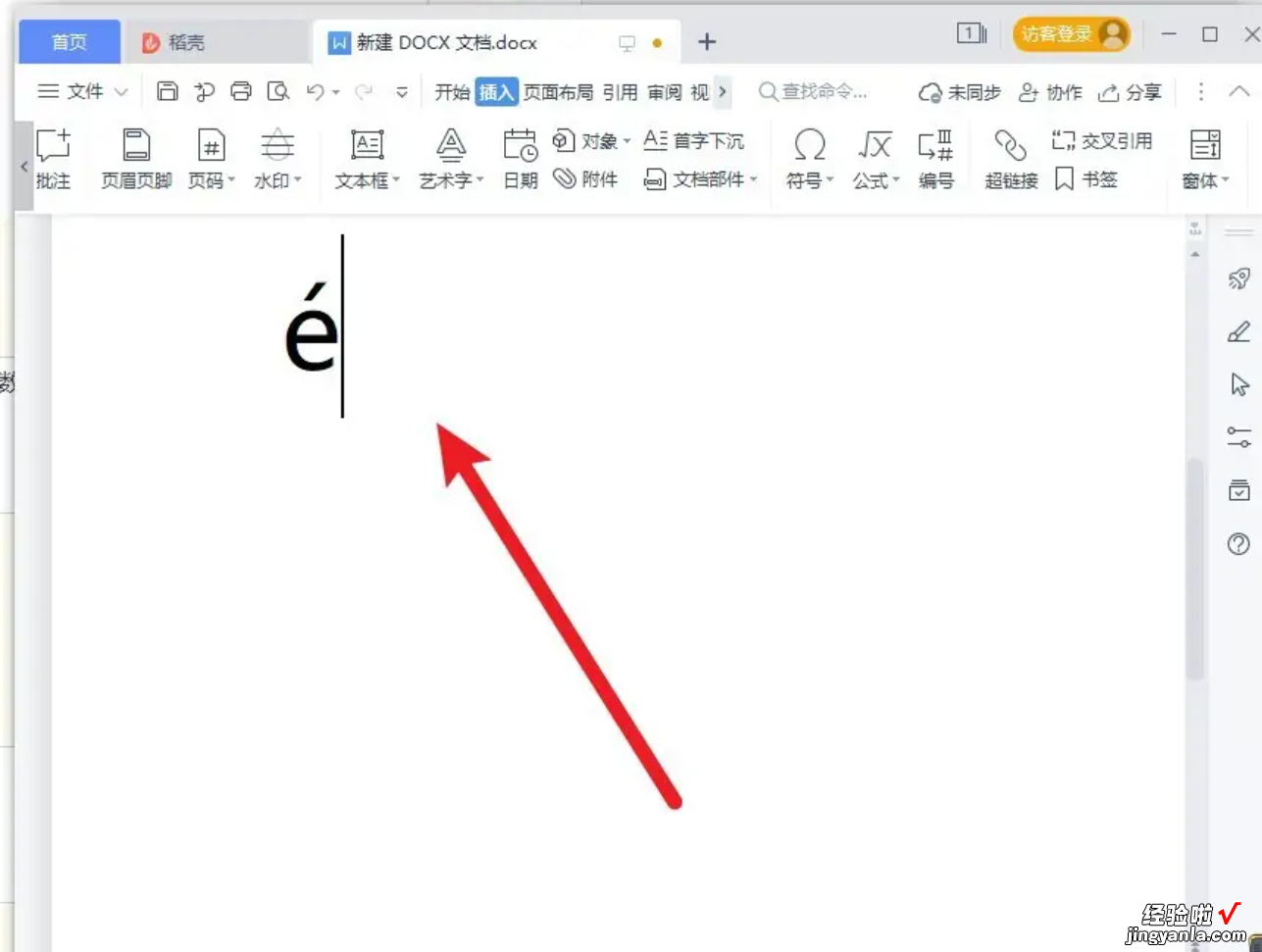如何打出拼音声调 在WPS中怎么加汉语拼音声调
经验直达:
- 在WPS中怎么加汉语拼音声调
- 如何打出拼音声调
一、在WPS中怎么加汉语拼音声调
【如何打出拼音声调 在WPS中怎么加汉语拼音声调】如果我们想在WPS文档里 , 给文字添加拼音说明,需要怎么做呢?可以来看看以下图文教程哦,一定可以帮助到你!

1、打开wps文档,进入到操作界面,
2、在该界面内随便输入一些文字,比如诗歌 , 然后选中文字,
3、在开始菜单里找到拼音指南选项,
4、点击拼音指南选项,在其下拉列表里找到拼音指南选项,
5、点击拼音指南选项,在弹出的对话框内设置参数,这里根据实际情况定义 ,
6、按照上面的操作为每一行都执行此操作,我们就为整首诗添加上拼音了 。
通过以上步骤,就可以给wps添加拼音说明了,如果你还想获得更多WPS相关教程,欢迎在软件帝官网里搜索哦!
二、如何打出拼音声调
打出拼音声调?方法有三种,分别是可以通过WPS里的拼音指南、插入符号和输入法打出来 , 具体的操作方法如下:
工具/原料:Dell游匣G15、win10、wps11.1.0
方法一:通过WPS里的拼音指南打出
1、新建WPS文档 , 输入文字,点击开始-拼音指南 。

2、弹出一个对话框 , 点击确定 。
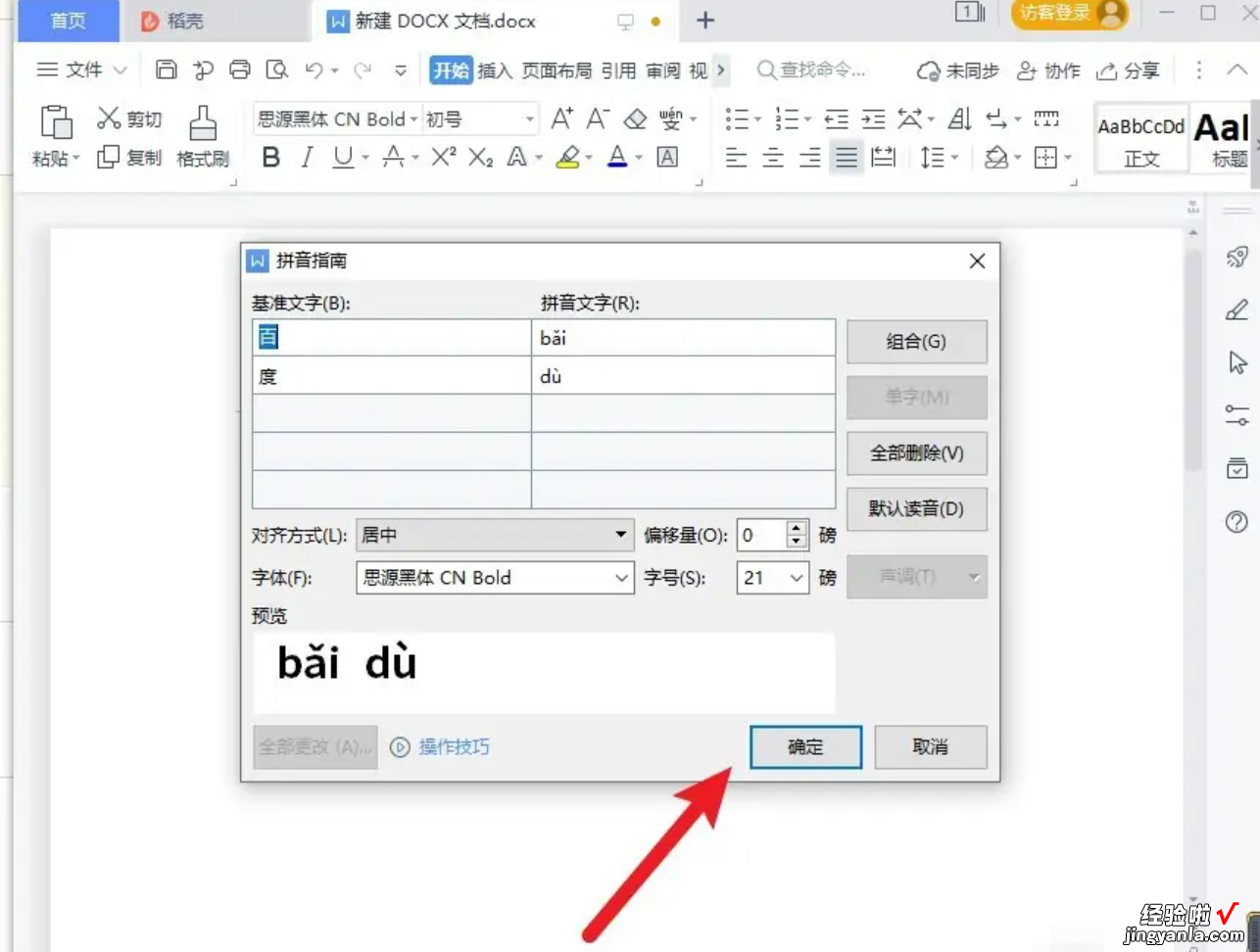
3、就可以看到声调打出来了 。

方法二:通过插入符号打出
1、点击插入-符号-其他符号 。

2、将字体设置为普通文本,子集设置为拉丁语-1,选择声调,点击插入 。
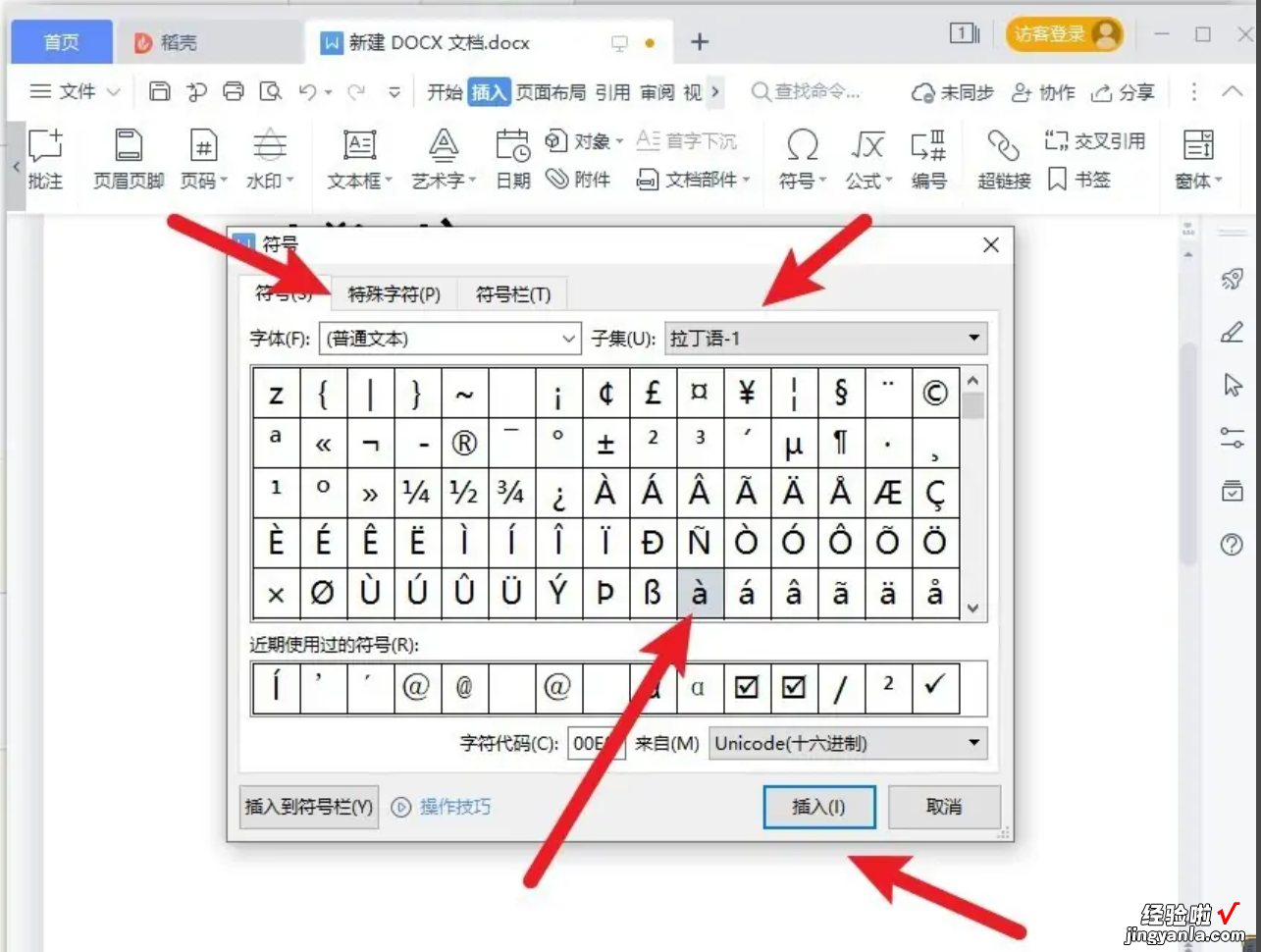
3、就可以看到声调打出来了 。
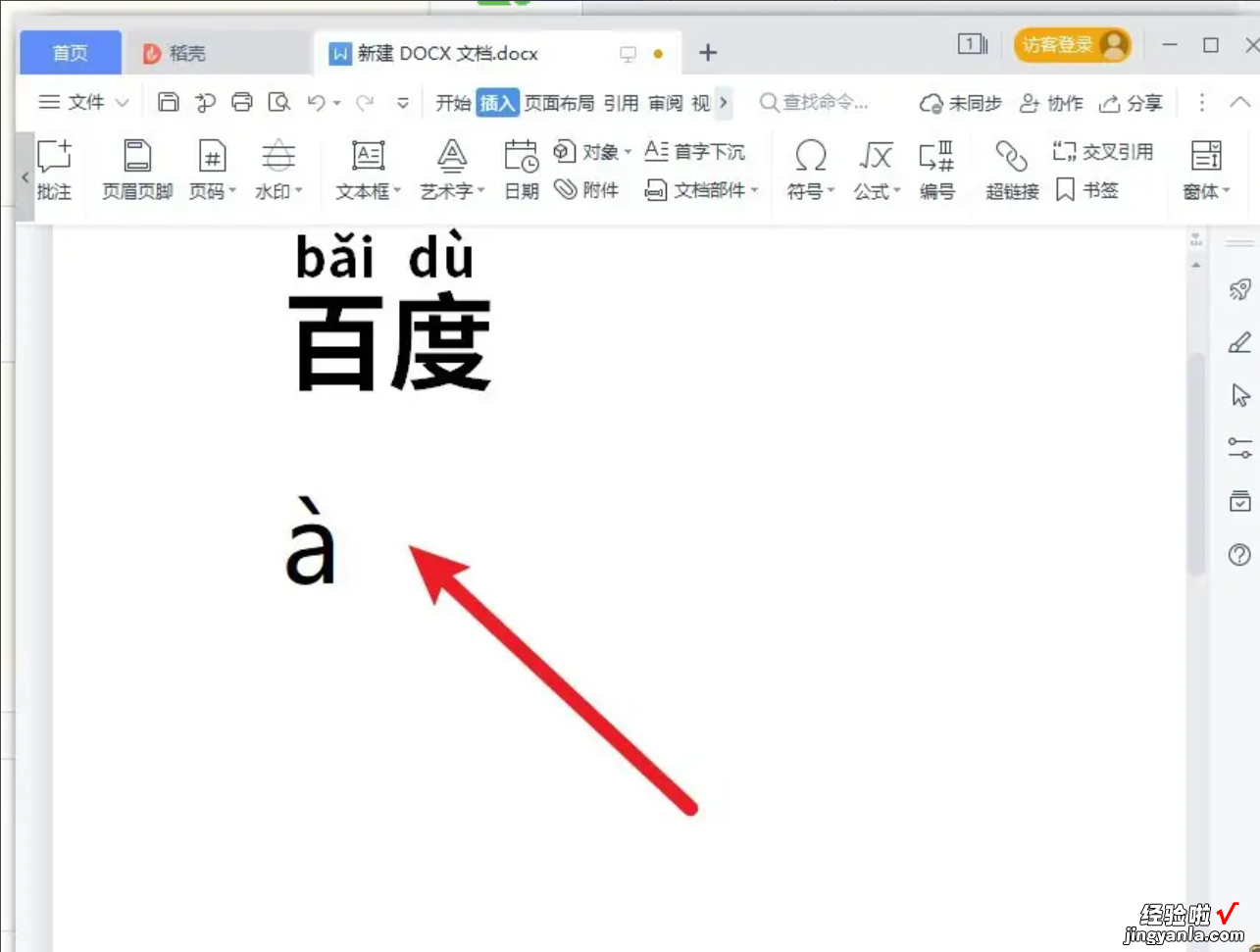
方法三:通过输入法打出
1、将输入法设置为中文 , 直接根据需要选择合适的声调数字 。
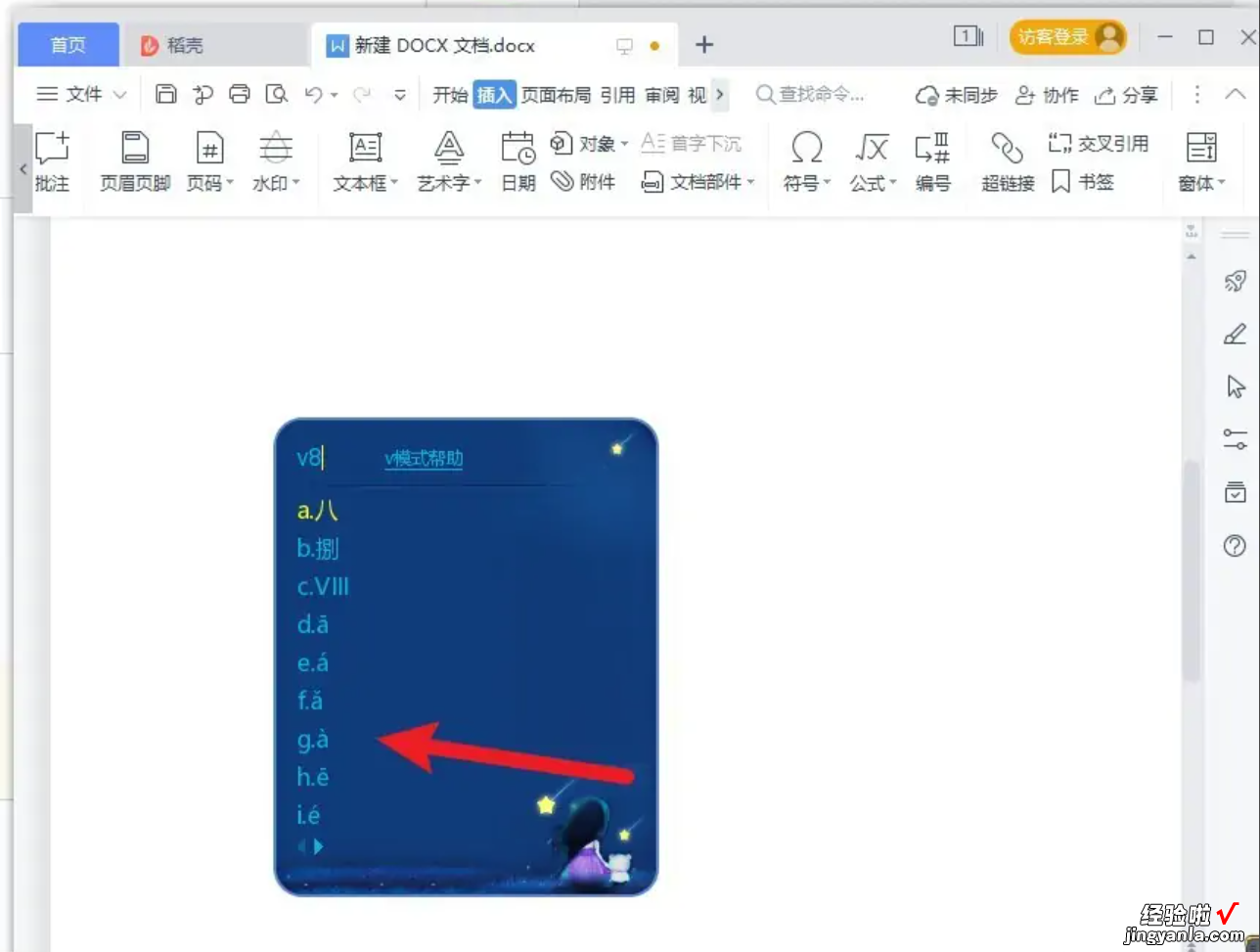
2、这样子声调就打出来了 。